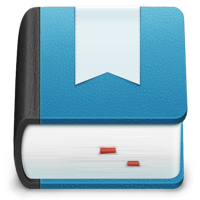スポンサーリンク
2013年08月22日
Day Oneで一つのエントリーに複数の画像を貼り付ける
突然ひらめいたアイデア、備忘録、メモやブログの下書きなど、とりあえずテキストを書くときにはDay One1を利用しています。とりあえずタグを付けておけば、後からまとめて見ることもできますし、とにかく気になることがあったらすぐに記録するようにしています。
いつものように使っていたら、写真や画像を追加する機能があったことを思い出しました。画像ファイルをドラッグ&ドロップしてみるとエントリーに画像が追加されました。しかし、もう1枚追加すると上書きされてしまいました。どうやらエントリー1つにつき1枚のみのようです。公式サイトを確認すると、将来的には対応したいとのことですので期待しましょう。
それでも複数貼りたい!
ただ、表示にはWebKitを使ってる(たぶん)からどうにでもなるよね。と思い、複数の画像を貼り付け可能かを確認してみました。
何枚でも貼り付け可能でした。
単純な方法ですが、
- HTMLのimgタグを利用する
- Markdownを利用する
ローカルファイルもリモートファイルも参照可能です。
ローカルファイルの場合は、file://〜- リモートファイルの場合は、http://〜
1.8.1にしたらローカルファイルの参照ができなくなりました。それ以前から不安定な感じでしたが・・・もしかしたら、環境次第では動作するかもしれません。
imgタグ
<img src="http://〜.jpg">or <img src="file://〜.jpg">
何も指定しなければ、オリジナルの画像サイズで左寄せで表示されます。
横幅を200pxに指定して、さらにセンターに表示させる場合は、style="max-width:200px; heigt=auto; display: block; margin: 0 auto;"を追加します。
<img src="http://〜.jpg" style="max-width:200px; heigt=auto; display: block; margin: 0 auto;"">
Markdown
- ローカルファイル

- リモートファイル

ただし、Markdownの場合、表示位置や画像サイズの調整はできません。
まとめ
標準機能で貼りつけた場合、 アプリがファイルを管理するので画像ファイルが消失することはないのですが、上記の方法だと元ファイルが消えたり移動した場合、リンクが切れるため画像が表示されなくなります。
file://が使えないので、ローカルファイルを扱うのが面倒ですが、
-
OS標準のWeb共有機能を利用して、http://localhost/〜として貼り付ける。
このスクリーンキャプチャは、Web共有を利用しています。
-
外部ストレージサービスを利用する。
Web上の画像を貼り付けることもできますね。
などで、対応すればいいかもしれません。
ここまでしておいて、あまり画像を貼り付けることがないことに気が付きました。ちょっと不安定なのが改善され、複数枚対応や簡単にレイアウトの調整ができるようになれば積極的に使ってみたいですね。
-
http://dayoneapp.com/ ↩